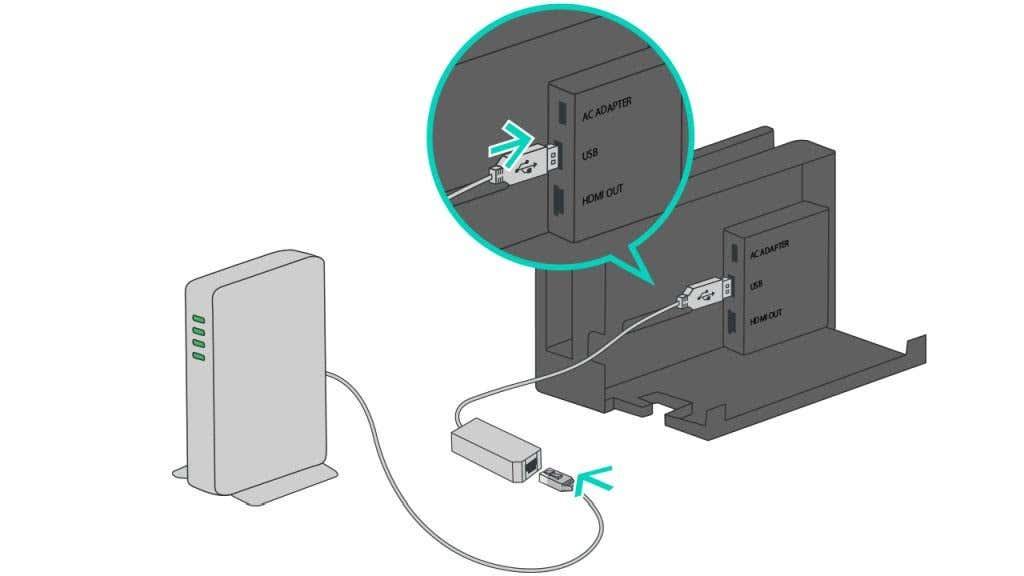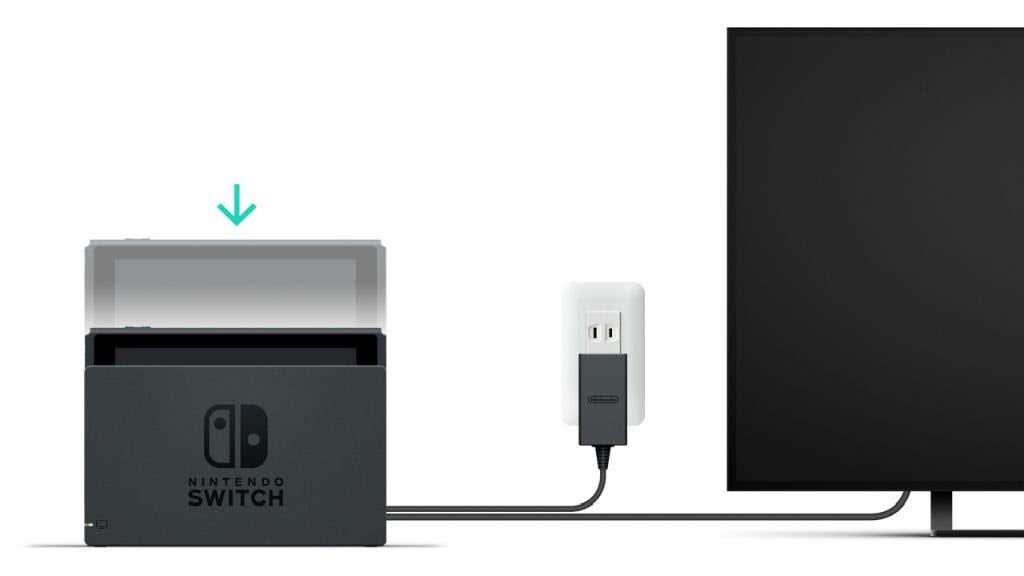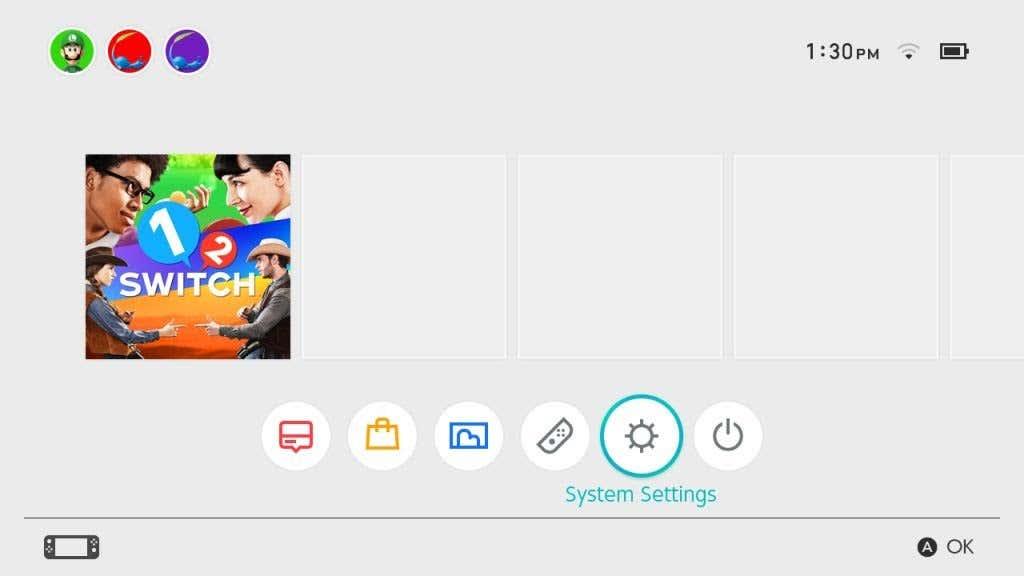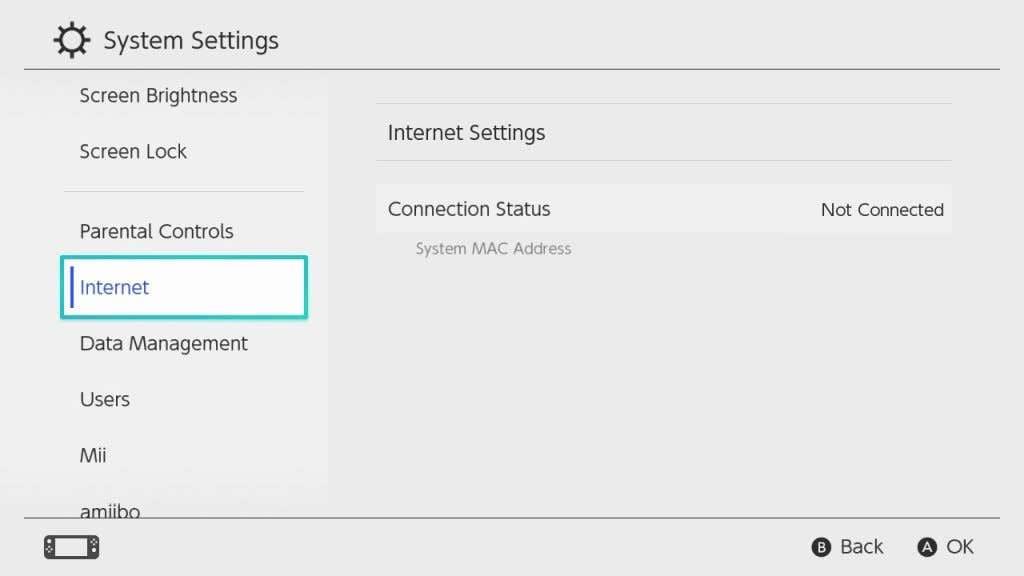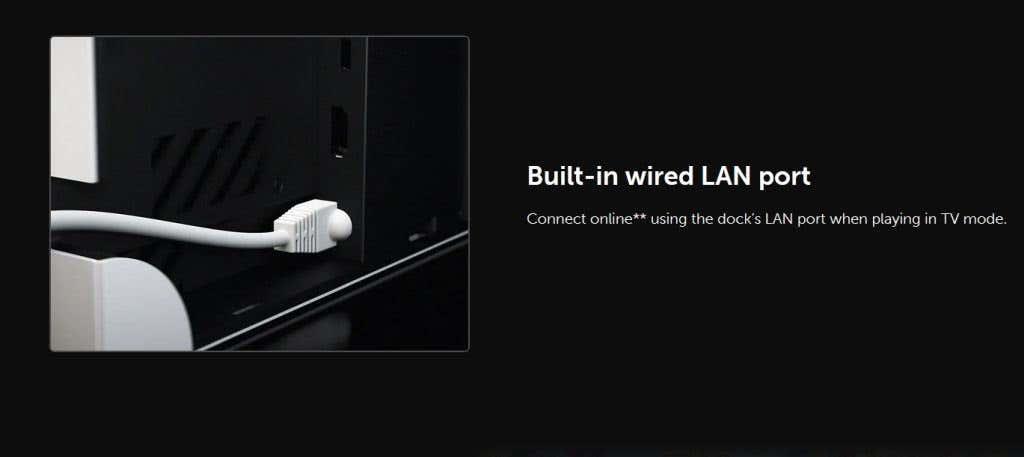Μια ενσύρματη σύνδεση στο Διαδίκτυο μπορεί να κάνει θαύματα για κάθε κονσόλα παιχνιδιών, καθώς θα αυξήσει σημαντικά την ταχύτητα της σύνδεσής σας. Ωστόσο, εάν θέλετε να το κάνετε αυτό με μια συσκευή Nintendo Switch , θα διαπιστώσετε ότι θα χρειαστεί να κάνετε κάποια επιπλέον βήματα.
Η βάση σύνδεσης Nintendo Switch δεν περιλαμβάνει στην πραγματικότητα θύρα ethernet. Αυτό δεν σημαίνει ότι δεν μπορείτε να συνδέσετε ένα. Θα χρειαστεί απλώς να αγοράσετε έναν από τους προσαρμογείς LAN της Nintendo για να ολοκληρώσετε τη δουλειά. Στη συνέχεια, μπορείτε να ακολουθήσετε τα βήματα σε αυτό το άρθρο για να αποκτήσετε ενσύρματη σύνδεση στο διαδίκτυο με το Nintendo Switch .

Λήψη και χρήση προσαρμογέα LAN
Αντί να έχει μια θύρα ethernet, αυτό που έχει το Switch είναι μια θύρα USB. Αυτό θα χρησιμοποιήσετε για να συνδέσετε ένα καλώδιο ethernet. Αρχικά, αγοράστε έναν προσαρμογέα USB σε LAN. Υπάρχουν πολλά από αυτά διαθέσιμα στο διαδίκτυο και η Nintendo παράγει τη δική της έκδοση ειδικά για χρήση με το Switch. Υπήρχε επίσης ένα κατασκευασμένο για το Wii και το Wii U το οποίο μπορείτε επίσης να χρησιμοποιήσετε εάν το έχετε.
Αφού έχετε τον προσαρμογέα USB σε LAN, ακολουθήστε τα παρακάτω βήματα για να τον χρησιμοποιήσετε με το διακόπτη:
- Ανοίξτε τη βάση σύνδεσης Nintendo Switch όπου βρίσκεται η θύρα USB. Θα πρέπει να βρίσκεται μεταξύ της θύρας προσαρμογέα AC και της θύρας HDMI.
- Εισαγάγετε το άκρο USB του προσαρμογέα LAN στη βάση Switch.
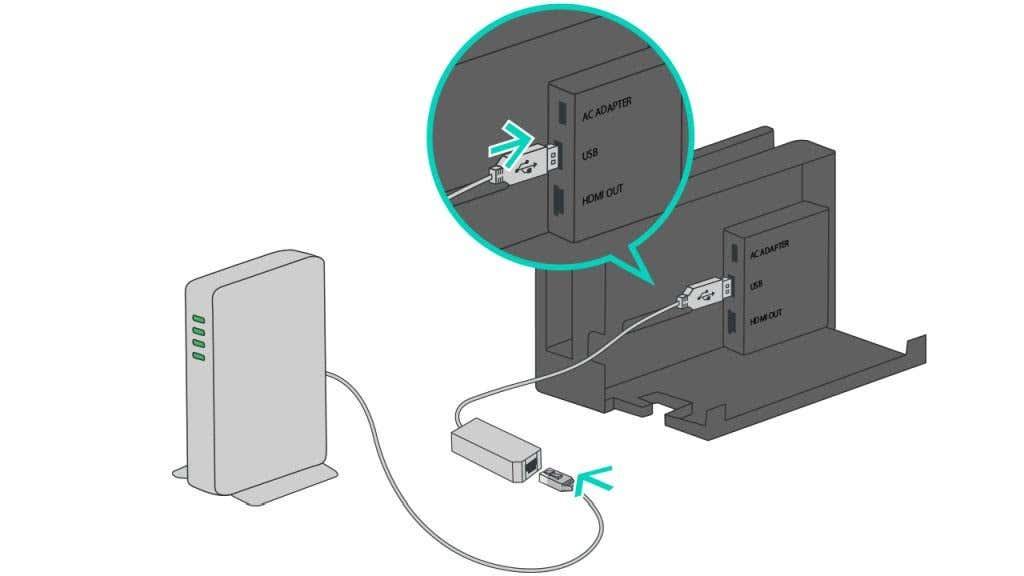
- Συνδέστε το καλώδιο ethernet στο άλλο άκρο του προσαρμογέα LAN.
- Συνδέστε το καλώδιο ethernet στο δρομολογητή σας, βεβαιωθείτε ότι είναι ασφαλές.
- Τοποθετήστε το Nintendo Switch σας στο dock.
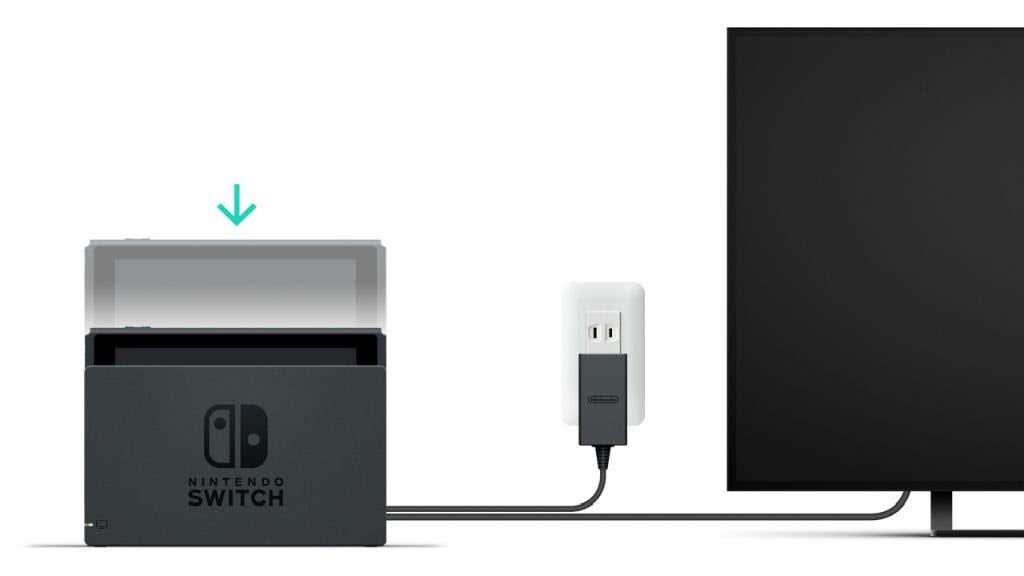
Τώρα, θα θέλετε να βεβαιωθείτε ότι το Switch σας συνδέεται στο διαδίκτυο. Θα πρέπει επίσης να γνωρίζετε ότι μπορείτε να χρησιμοποιήσετε μια ενσύρματη σύνδεση στο Διαδίκτυο μόνο σε λειτουργία τηλεόρασης , καθώς το καλώδιο συνδέεται μόνο στη βάση σύνδεσης.
Ρύθμιση της ενσύρματης σύνδεσής σας
Ενεργοποιήστε την κονσόλα Switch και, στη συνέχεια, ακολουθήστε αυτές τις οδηγίες για να ρυθμίσετε μια ενσύρματη σύνδεση στο Διαδίκτυο στη συσκευή:
- Επιλέξτε System Settings στο αρχικό μενού, το οποίο μοιάζει με ένα εικονίδιο με το γρανάζι στο κάτω μέρος της οθόνης.
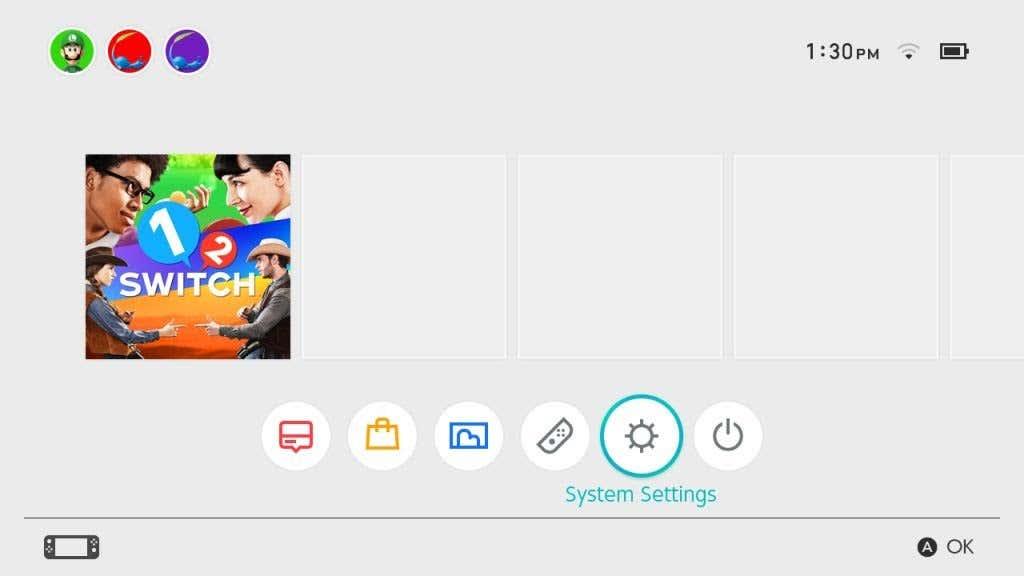
- Μεταβείτε στο Διαδίκτυο > Ρυθμίσεις Internet . Περιμένετε μέχρι ο διακόπτης να αναζητήσει Wi-Fi.
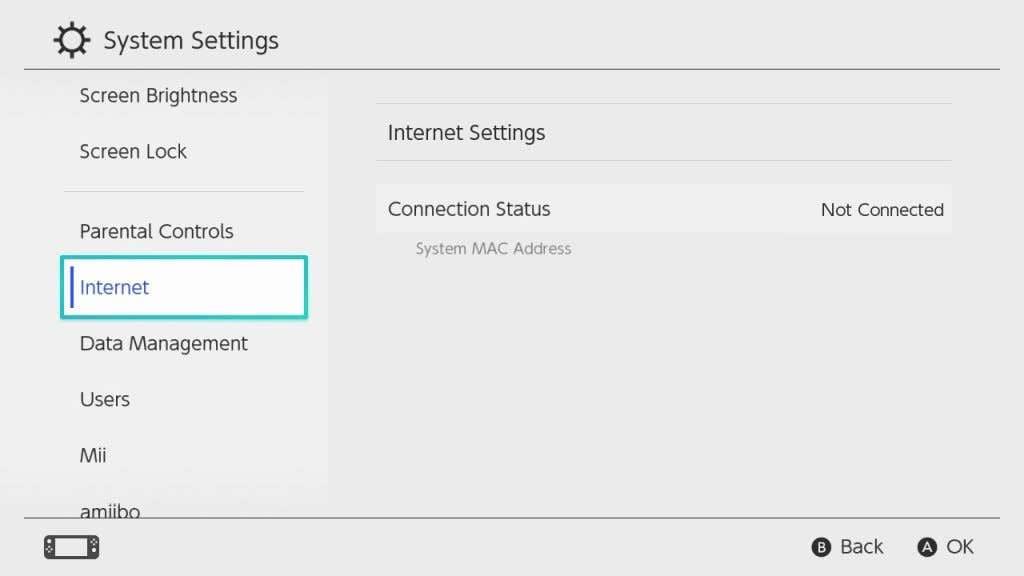
- Όταν εμφανιστεί η επιλογή, επιλέξτε Ενσύρματη σύνδεση .
- Επιλέξτε Σύνδεση στο Διαδίκτυο μέσω ενσύρματης σύνδεσης .
- Περιμένετε έως ότου ο διακόπτης συνδεθεί στο διαδίκτυο και ολοκληρώσει τη δοκιμή σύνδεσης. Στη συνέχεια, είστε έτοιμοι να χρησιμοποιήσετε την ενσύρματη σύνδεσή σας στο Διαδίκτυο.
Ο διακόπτης μπορεί επίσης να αναγνωρίσει αυτόματα την ενσύρματη σύνδεση, οπότε μπορείτε να χρησιμοποιήσετε αμέσως το Διαδίκτυο.
Nintendo Switch Dock με θύρα Ethernet
Όταν ανακοινώθηκε η έκδοση OLED του Nintendo Switch, η Nintendo αποκάλυψε ότι η νέα βάση θα έχει υποστήριξη καλωδίου ethernet. Αυτό καταργεί την ανάγκη για τυχόν προσαρμογείς LAN, καθιστώντας εύκολη την ενσύρματη σύνδεση στο διακόπτη σας.
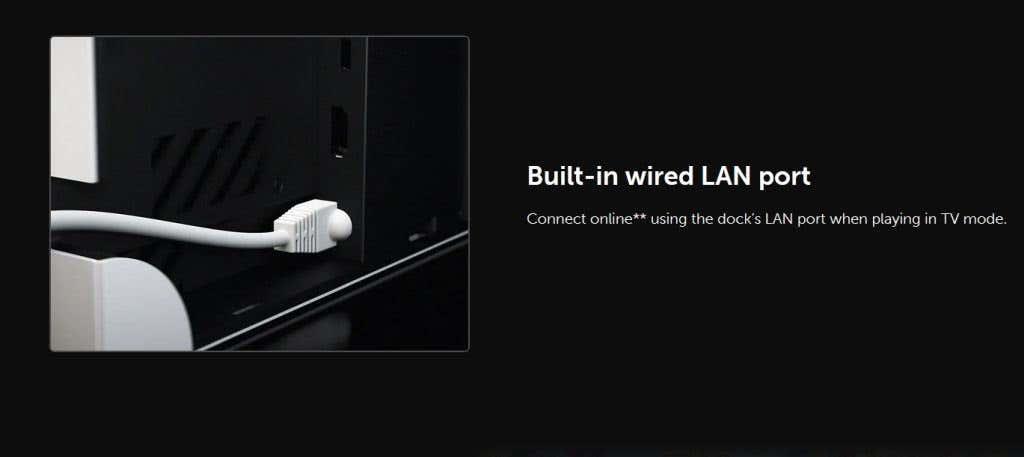
Τα καλά νέα για αυτό το νέο dock είναι ότι θα είναι διαθέσιμο ως ξεχωριστό προϊόν από το μοντέλο Switch OLED. Επομένως, δεν χρειάζεται να αγοράσετε τη νέα έκδοση της κονσόλας εάν θέλετε απλώς να έχετε το ενημερωμένο dock.
Σύνδεση καλωδίου Ethernet στον διακόπτη σας
Ευτυχώς, ακόμα κι αν δεν σκοπεύετε να αποκτήσετε τη νέα έκδοση του dock, η απόκτηση ενός προσαρμογέα LAN είναι αρκετά φθηνή, συνήθως κοστίζει περίπου $30-$40. Με αυτόν τον τρόπο, μπορείτε να αποκομίσετε όλα τα πλεονεκτήματα της ενσύρματης σύνδεσης, όπως ένα πιο σταθερό και ασφαλές διαδίκτυο, καθώς και μια μεγαλύτερη ταχύτητα σύνδεσης.
Αυτό μπορεί να σας βοηθήσει με παιχνίδια όπου μπορεί να παίζετε εναντίον άλλων στο διαδίκτυο , όπως το Super Smash Bros. Ultimate ή το Mario Kart 8 Deluxe, όπου θα θέλατε ιδιαίτερα υψηλές ταχύτητες. Ποια είναι τα αγαπημένα σας παιχνίδια Switch για να παίξετε σε λειτουργία online; Ενημερώστε μας παρακάτω.